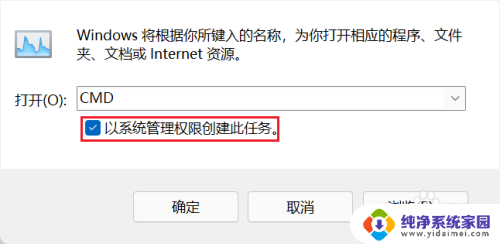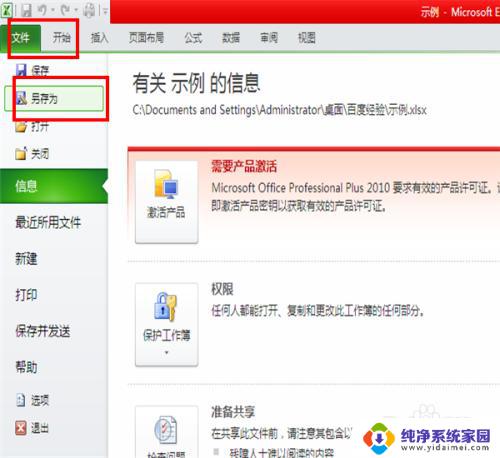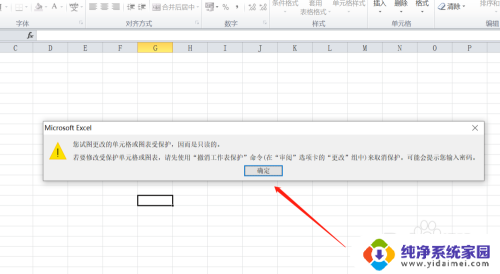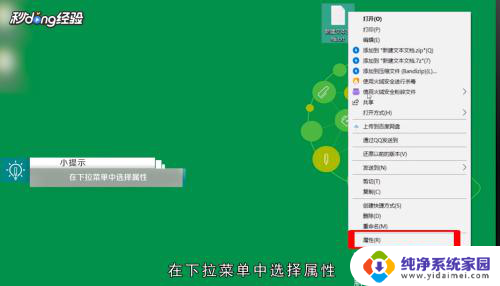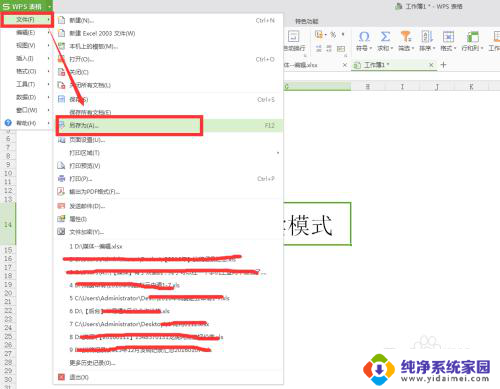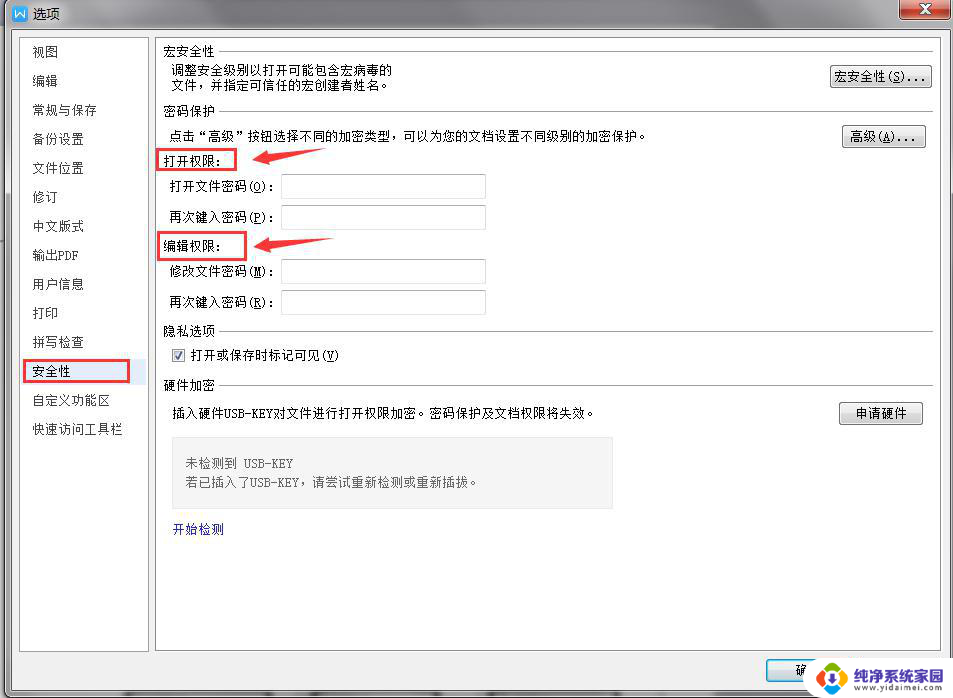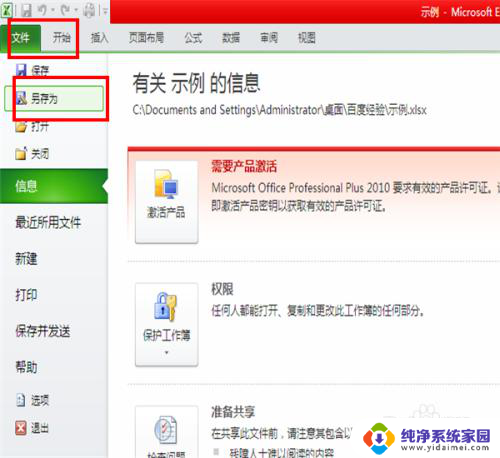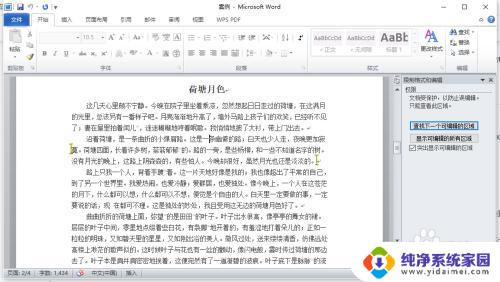只读磁盘怎么格式化 如何取消磁盘只读状态
更新时间:2023-09-01 17:57:09作者:jiang
只读磁盘怎么格式化,在日常使用电脑的过程中,我们时常会遇到磁盘只读的情况,当我们需要对磁盘进行格式化或取消只读状态时,可能会感到困惑。究竟如何格式化只读磁盘,以及如何取消磁盘的只读状态呢?本文将为大家详细介绍这两个问题的解决方法。无论您是初次遭遇这样的问题,还是希望加深对这方面知识的了解,相信本文都将对您有所帮助。
具体方法:
1.管理员模式打开CMD
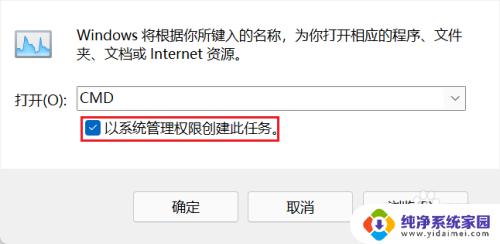
2.输入diskpart,回车
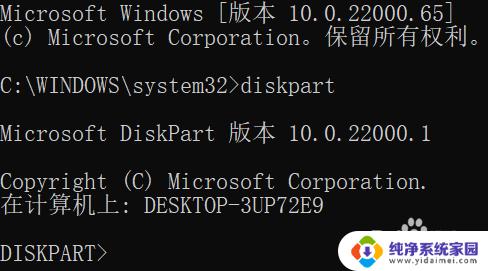
3.输入 list volume 回车! 获得分区列表
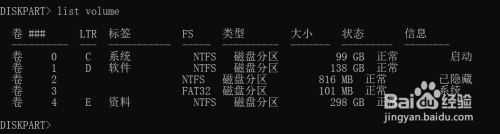
4.输入 select volume [number] 回车,选择你要取消读写的分区
例如你读写的硬盘盘符为E,则是输入select volume E
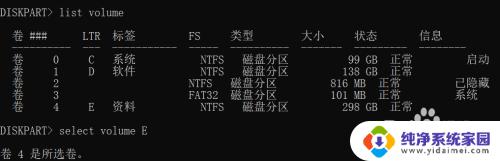
5.输入 attributes volume clear readonly 取消只读模式,提示卷属性清除完毕就说明你成功了!
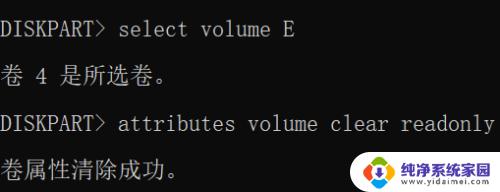
以上就是只读磁盘如何格式化的所有步骤,如果还有不清楚的用户,可以参考小编的步骤进行操作,希望这些步骤能对大家有所帮助。